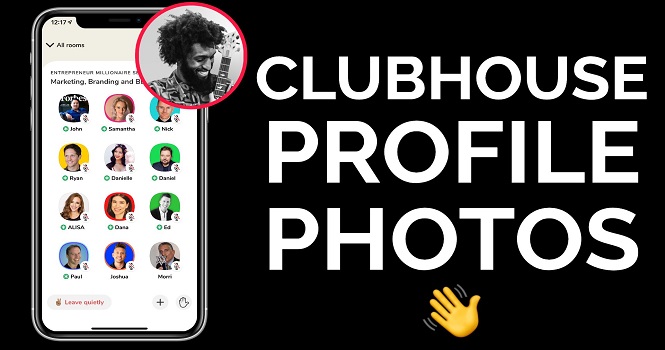مطمئنا یکی از تاثیرگذارترین موارد در جلب توجه دیگران در اینترنت، عکس پروفایل است. از همین رو، این مقاله را به ایجاد عکس پروفایل کلاب هاوس جذاب اختصاص دادیم.
این روزها مدام نام کلاب هاوس را میشنویم؛ اپلیکیشنی که اخیرا به شهرت رسیده و توانسته است با نسخهی بتای خود و محدودیتهایی که دارد، به بیش از 4 میلیون کاربر در سراسر جهان دست یابد. ممکن است برای شما سوال شود که کلاب هاوس این موفقیت را مدیون چیست؟
در واقع، از مهمترین دلایل موفقیت و شناخته شدن این اپلیکیشن، حضور اشخاص و افراد معروف است؛ این افراد شامل کمدینها، خوانندهها، سرمایه گذاران خطرپذیر و همینطور رهبران بزرگ است. از همین رو، پیشبینی میشود این رشد جمعیت کلاب هاوس در آینده نیز ادامه دارد و میتواند به یکی از بهترین اپلیکیشنهای اجتماعی شود.
بنابراین، اگر قصد دارید کسب و کار خود را با استفاده از این اپلیکیشن مبتنی بر صوت تقویت کنید و یا اینکه به عنوان یک فرد عادی دوست دارید در کلاب هاوس جذاب بهنظر برسید، حتما باید به عکس پروفایل خود دقت کنید؛ چرا که عکس پروفایل کلاب هاوس تنها عکسی است که میتوانید از خود در اپلیکیشن منتشر کنید.
عکس پروفایل کلاب هاوس
همانطور که قبلتر در مقالهی اپلیکیشن کلاب هاوس چیست ذکر کردیم، این اپ تنها مبتنی بر صوت است و از همین رو، با دیگر شبکههای اجتماعی همچون تلگرام یا اینستاگرام متفاوت است و امکان به اشتراک گذاری هیچگونه فایل دیگر از جمله عکس یا فیلم، در آن ممکن نیست.
تنها عکسی که میتوانید در این اپلیکیشن بهکار بگیرید، عکس پروفایل شما است. بنابراین اگر قصد دارید یک اکانت جذاب برای خود بسازید و افزایش فالوور کلاب هاوس را تجربه کنید، حتما باید به عکس پروفایل کلاب هاوس خود دقت کنید.
البته اگر هنوز کلاب هاوس را نصب نکردهاید، باید بدانید که ثبتنام در کلاب هاوس به آن آسانی که فکر میکنید نیست و حتما باید به آن دعوت شوید. اما سوالی که پیش میآید این است که دعوتنامه کلاب هاوس چیست؟ در واقع، دعوتنامه باید از طرف کاربران فعلی کلاب هاوس برای شماره شما فرستاده شود؛ اما ترفندهایی هم در راستای دریافت کد دعوت رایگان کلاب هاوس نیز وجود دارد.
گذشته از اینها درست است که کلاب هاوس اپ کاملی نیست و نقصهایی دارد و حتی کشف یک باگ امنیتی در کلاب هاوس نیز آن را تا حدودی، زیر سوال برد، اما بنیانگذاران آن همواره در تلاش هستند که در حین گسترش اپلیکیشن، باگها و مشکلات آن را نیز از بین ببرند.
البته چون که کلاب هاوس در حال توسعه است، نسخه اندروید و دسکتاپ آن همچنان عرضه نشده است و به محض انتشار این دو نسخه، تکراتو لینک دانلود آن را در دانلود کلاب هاوس اندروید و دانلود کلاب هاوس برای کامپیوتر قرار میدهد. علاوه بر آن، میتوانید آموزشهای دیلیت اکانت کلاب هاوس و آموزش ساخت روم در کلاب هاوس را نیز در تکراتو مطالعه کنید.
حال که اهمیت عکس پروفایل برای ما مشخص است و میدانیم پروفایل میتواند چه نقش اساسیای برای بازاریابی یا جذب فالوور ایجاد کند، خوب است بدانیم چطور عکس پروفایل کلاب هاوس خیرهکنندهای داشته باشیم؟
و یا اینکه چطور پروفایل جدید کلاب هاوس خود را طراحی کنیم که در نگاه اول، افراد را به سمت را جذب کند و در ادامه، مشخصات ما از قسمت بیوگرافی مطالعه کنند. این امر موجب میشود بیشتر دیده شویم و اگر میخواهیم کسب و کار خود را گسترش دهیم، باید این را درنظر بگیریم. اما در ادامه، به نحوه تغییر عکس پروفایل کلاب هاوس و چند ادیت جذاب برای عکس پروفایل میپردازیم.
بیشتر بخوانید: حل مشکل no network connection تیک تاک
چطور عکس پروفایل کلاب هاوس خود را عوض کنیم؟
در حال حاضر کلاب هاوس روشهای اندکی را برای شخصی سازی عکس پروفایل کلاب هاوس ارائه میدهد. در نتیجه، بسیاری از کاربران روشهای هوشمندانهای برای اضافه کردن کمی رنگ و ایجاد پروفایل خاص خود در میان انبوه آواتارهای رومهای معروف پیدا کردهاند.
اساساً عکس پروفایل clubhouse مشخص میکند که دقیقا شما کی هستید و هنگامی که وارد یک روم گفتگو میشوید، پروفایل شما به افراد نشان داده میشود. تصورات اولیه مهم هستند و شما میخواهید عکسی را انتخاب کنید که حتی در یک نگاه نشان دهنده خود واقعی شما باشد.
از این رو، برای تغییر عکس پروفایل خود، تنها نیاز است که چند جا کلیک کرده و مراحل زیر را دنبال کنید:
- در سمت راست، روی عکس پروفایل خود ضربه بزنید.
- سپس روی عکس پروفایل خود در قسمت بیو بزنید.
- دوباره عکس پروفایل خود را انتخاب کرده تا بتوانید آن را عوض کنید.
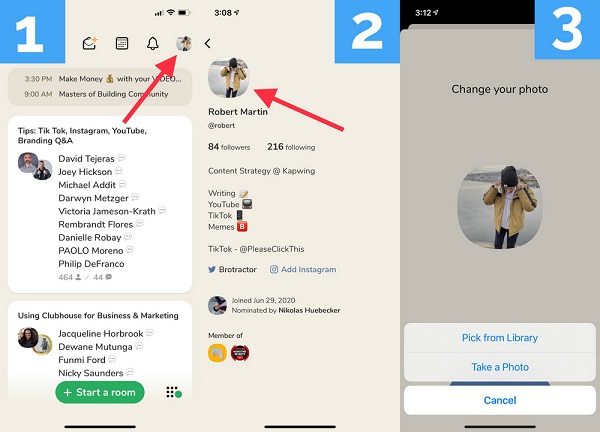
هنکام آپدیت پروفایل، شما میتوانید تصویر جدیدی از گالری خود را اضافه کنید و یا اینکه یک عکس جدید بگیرید. سپس کلاب هاوس بهصورت اتوماتیک تصویر شما را دوک مانند برش میدهد و ما قرار است روی این قسمت عکس کار کنیم. ادامه مطلب را از دست ندهید!
بیشتر بخوانید: رفع مشکل نصب نشدن توئیتر و نحوه حل مشکلات کاربران ایرانی توئیتر
چگونه یک عکس پروفایل با بکگراند رنگی بسازیم؟
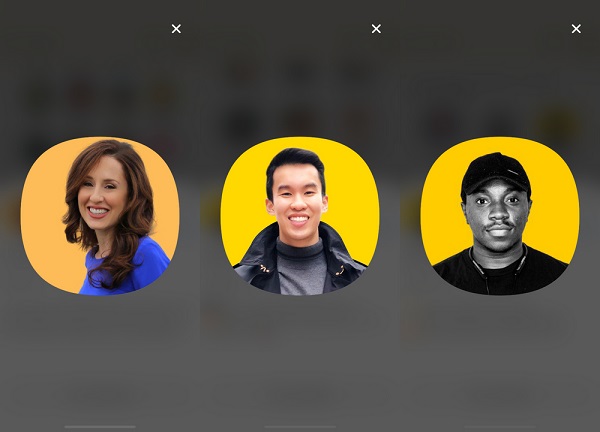
یکی از معروفترین استایلهای پروفایلی که در رومهای مارکتینگ یا متمرکز بر بیزینس دیده میشود، عکس صورت شخص با یک بکگراند رنگی است که نمونهی آن را در عکس بالا مشاهده میکنید.
ساخت چنین پروفایلی کار پیچیدهای نیست. تنها کافیست که پسزمینه عکس را پاک کرده و برای اینکار، باید خود شخص را به طور دقیق از تصویر برش داده و سپس یک بکگراند رنگی به آن اضافه کنید. در ادامه، راهنمایی کامل این پروفایل جدید کلاب هاوس را به شما آموزش میدهیم.
در مرحله اول از ساخت این پروفایل جدید کلاب هاوس ، باید عکس را در Kapwing Studio بارگذاری کنید. ابتدا عکسی از خود را در Kapwing Studio editor آپلود کنید. شما میتوانید این عکس را از تلفن یا کامپیوتر خود آپلود کنید و یا اینکه عکس خود را از دیگر وبسایتها یا شبکههای اجتماعی آپلود کنید.
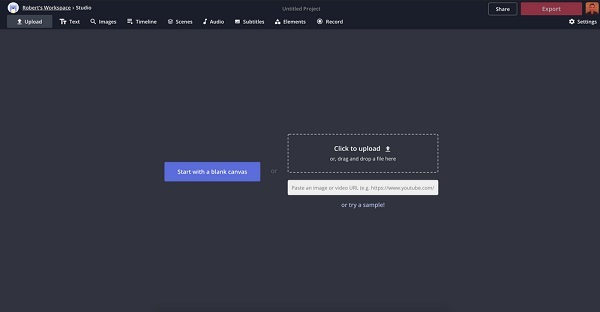
در مرحلهی دوم از ساخت پروفایل جدید کلاب هاوس ، باید سایز عکس را روی 1:1 تنظیم کنید. برای این کار، 1:1 button را از سمت راست انتخاب کرده و عکس را مربعی ک تصویر شما باید یک مربع کامل باشد تا به درستی در قسمت عکس پروفایل برای clubhouse قرار گیرد.
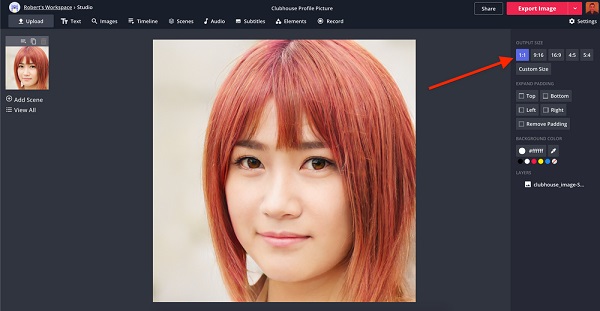
بیشتر بخوانید: 10 ترفند برای حذف برنامه هایی که پاک نمی شوند
اگر میخواهید عکس پروفایل دقیقا روی صورت شما متمرکز باشد، روی عکس کلیک کرده و Crop را از منوی سمت راست انتخاب کنید. ولی حواس خود را جمع کنید که شکل مربعی عکس بهم نخورد.
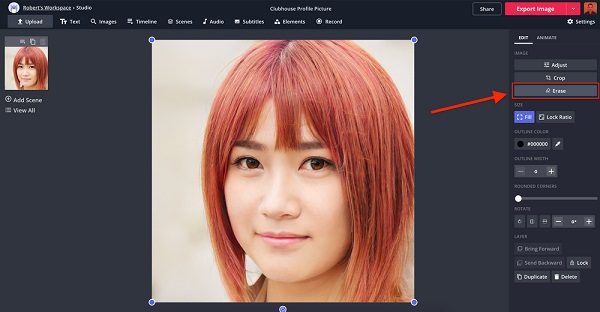
در مرحلهی بعد میبایست بک گراند عکس خود را پاک کنید. برای این کار، Erase را از قسمت منوی سمت راست انتخاب کرده و از داخل بخش Erase، ابزار magic wand را انتخاب کرده و با آن، روی قسمت بکگراند بکشید. در این حالت، قسمت بزرگی از بکگراند انتخاب میشود و شما میتوانید آن بخش را پاک کنید.
بدین منظور، روی بخش انتخاب شده کلیک کرده و Remove Pixels را از منوی سمت راست انتخاب کنید. به همین منوال، تا جایی که ممکن است قسمتهای مختلف بکگراند را انتخاب کرده و آنها را پاک کنید. اگر بکگراند عکس شما یکدست باشد، میتوانید بهش عمدهی بکگراند خود را از با این ابزار ریموو کنید.
بیشتر بخوانید: چگونگی تنظیمات کیبورد پیش فرض در گوشی های اندرویدی
اگر با این کار نمیتوانید به طور دقیق پس زمینه را حذف کنید، از منوی سمت راست گزینه Erase را انتخاب کرده و نشانگر خود را بر روی بخشهایی از پس زمینه که میخواهید حذف کنید، درگ کنید.
اگر ابزار Erase خیلی بزرگ یا خیلی کوچک است، با کشیدن نوار لغزنده اندازه پاک کن به سمت چپ یا راست، قطر آن را تغییر دهید. پس از اینکه بکگراند شما بهطور کامل حذف شد، گزینه Done را انتخاب کنید و به studio editor برگردید.
حال که بکگراند عکس اصلی را کاملا ریموو کردید، نوبت آن است که یک رنگ را برای بکگراند پروفایل جدید کلاب هاوس خود انتخاب کنید. این کار مطمئنا پروفایل شما را جذابتر میکند و باعث میشود فالوورهای بیشتری جذب کنید.
در سمت راست صفحه گزینهی Background Color را انتخاب کرده تا رنگ پسزمینه صورت خود را انتخاب کنید. برای یافتن رنگ بکگراند، میتوانید از بین رنگهایی که در منو ظاهر میشوند، کد دلخواه خود را وارد کنید یا کد رنگی hex را وارد کنید.
بیشتر بخوانید: بهترین اپلیکیشن دوست یابی
به طور کلی بهتر است رنگی را انتخاب کنید که با رنگ لباس یا موی شما در تضاد باشد. این مهم باعث میشود چهره شما در تصویر پروفایل کوچک بیشتر مشخص باشد و به چشم بیاید.
در آخر، باید عکس را دانلود کنید. بدین منظور، هر زمان که عکس پروفایل کلاب هاوس دلخواه خود را ساختید، گزینه Export را از گوشه سمت راست و بالا انتخاب کنید. Kapwing بهطور اتوماتیک مراحل دانلود را پیش میبرد و در چند ثانیه، عکس شما آماده دانلود میشود.
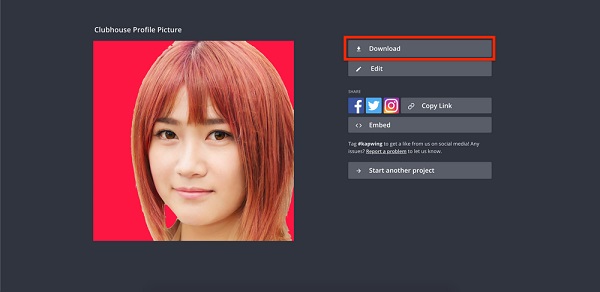
روی Download کلیک کنید تا عکس پروفایل کلاب هاوس شما در موبایل یا لپ تاپ ذخیره شود. حال میتوانید کلاب هاوس را باز کرده و عکس خود با بکگراند رنگی را به عنوان پروفایل انتخاب کنید. البته اگر در Kapwing ثبت نام نکردهاید، این کار را انجام دهید تا واترمارک Kapwing از پایین عکس شما برداشته شود.
حال به سراغ روشی دیگر برای ساخت عکس پروفایل کلاب هاوس جذاب میپردازیم که در آن یک رینگ رنگی به دور تصویر پروفایل شما میافتد. برای یادگیری این پروفایل جدید کلاب هاوس جذاب ادامه مطلب را از دست ندهید.
بیشتر بخوانید: نحوه دانلود و بررسی اپلیکیشن روبیکا
چطور برای عکس پروفایل کلاب هاوس خود یک رینگ رنگی قرار دهیم؟

بسیاری از کاربران کلاب هاوس از یک حلقه رنگی در اطراف عکس پروفایل خود استفاده میکنند تا در رومها خودنمایی کرده و بیشتر به چشم بیایند. این تکنیک را سالهاست مردم در اینستاگرام و LinkedIn استفاده میکنند و مطمئنا در clubhouse نیز راه یافته است.
برای این بخش، به شما دو روش را برای اضافه کردن حلقه رنگی آموزش میدهیم و دربارهی مزایای هرکدام صحبت میکنیم. در قدم اول برای ایجاد حلقه رنگی در دور تصویر پروفایل clubhouse ، همانند دفعه پیش یک عکس را باید در وبسایت Kapwing آپلود کنید.
در ادامه نیز، سایز عکس را به نسبت ۱ به ۱ درآورده تا تصویر موردنظر مربعی شود. همانطور که در توضیحات قبل ذکر کردیم، میتوانید عکس را با ابزار Crop برش داده ولی دقت کنید که شکل مربعی عکس حفظ شود.
اما در مرحله بعد ساخت تصویر پروفایل clubhouse ، بر روی عکس پروفایل خود کلیک کنید تا آن را انتخاب کنید و سپس Rounded Corners Slider را به سمت راست بکشید تا تصویر خود را به صورت دایره تغییر اندازه دهد. در واقع، ابزار rounded corners تصویر شما را به شکل دایره در میآورد.
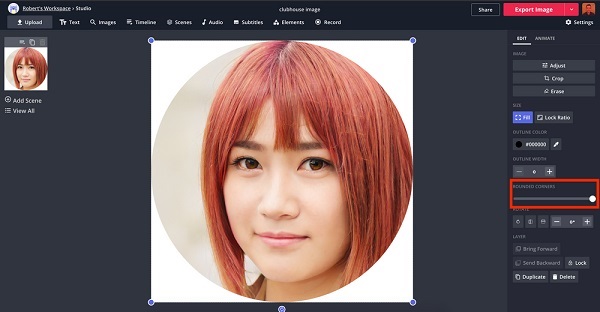
بیشتر بخوانید: نحوه حل مشکل تیک تاک
حال برای انتخاب رینگ دور عکس پروفایل برای clubhouse خود، دو انتخاب پیش رو دارید که در ادامه به آنها میپردازیم. کلاب هاوس تصاویر پروفایل را به شکل تخم مرغی برش میدهد که این امر، ایجاد یک حلقه کامل در اطراف عکس پروفایل را دشوار میکند. به همین دلیل، من قصد دارم به شما دو روش مختلف برای اضافه کردن یک حلقه بسته به سلیقه شما نشان دهم.
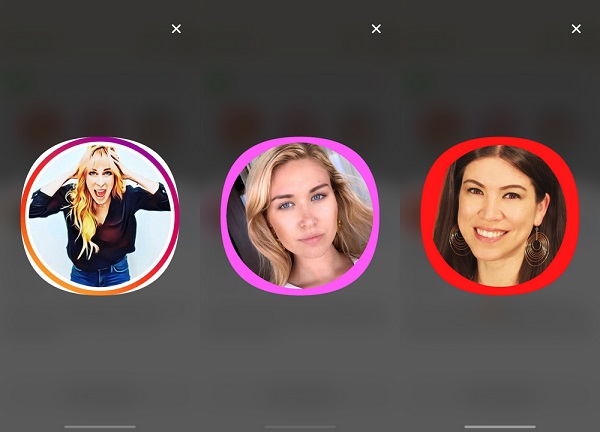
اگر دوست دارید تنها یک حلقه رنگی ساده به دور عکس پروفایل شما قرار بگیرد، سادهترین روش این است که ابعاد عکس را کمی کوچکتر کرده و بکگراند عکس را رنگی کنید.
برای این کار، لایه تصویر خود را انتخاب کرده و روی Lock Ratio در سمت راست صفحه کلیک کنید. بعد، تصویر خود را انتخاب کنید و با فلشهای کنار آن، کمی عکس را کوچکتر کنید.
بیشتر بخوانید: تلگرام آلفا (Telegram Alpha) بدون فیلتر برای دسکتاپ
هدف از این کار این است حلقه در پروفایل شما نشان داده شود و در عین حال، عکس شما در مرکز قرار بگیرد. بنابراین، کوچکتر کردن سایز عکس برای نمایان شدن حلقه رنگی ضروری است.
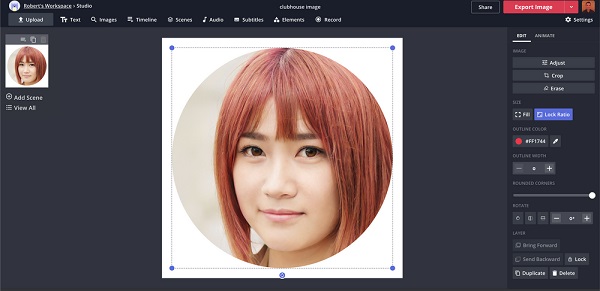
بعد از تغییر سایز عکس، همانند آنچه قبلا گفته شد رنگ بکگراند را تغییر دهید. رنگ انتخابی شما، همانند حلقهای به دور عکس پروفایل قرار میگیرد. از منوی رنگ مورد علاقه خود را انتخاب کنید و یا کد آن را وارد کنید تا رنگ بکگراند تغییر کند.
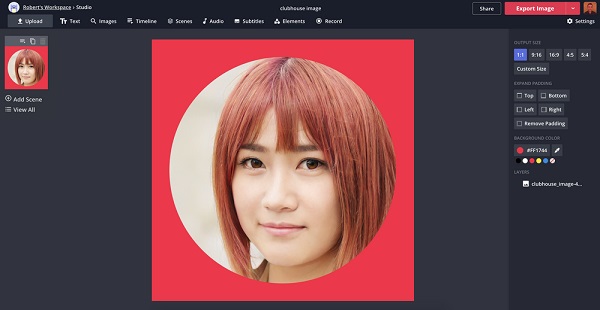
اگر شما از این روش برای ساخت عکس پروفایل برای clubhouse خود استفاده کنید، پروفایل شما مانند تصویر زیر خواهد شد.
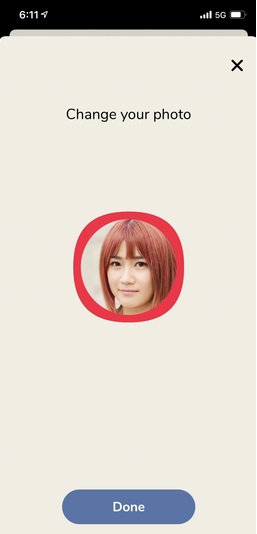
اما روش دیگری نیز وجود دارد که با آن میتوانید دقیقا یک حلقه رنگی بهدور عکس پروفایل خود اضافه کنید. معمولا از این روش برای ایجاد رینگ رنگی در پروفایل اینستاگرام نیز به چشم میخورد. برای این روش نیز همانند قبلی، اندازه تصویر را کوچکتر کنید تا در مرکز پروفایل قرار بگیرد.
سپس، لایه تصویر خود را انتخاب کنید و روی Outline Color در سمت راست صفحه کلیک کنید. رنگی که در مرحله بعدی انتخاب میکنید، رنگ حلقهای است که در اطراف عکس نمایه Clubhouse شما قرار خواهد گرفت.
برای یافتن رنگ دقیق، از هر یک از رنگهایی که در منو ظاهر میشود، یک کد hex را وارد کنید. بعد، روی دکمه + زیر Outline Width کلیک کنید و اندازه را به 20 افزایش دهید.
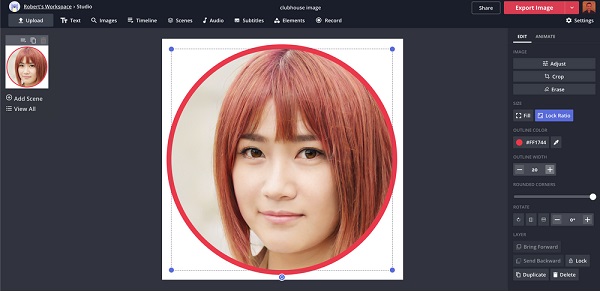
اگر از این سبک حلقه رنگی استفاده کنید، تصویر نمایه Clubhouse شما مانند تصویر زیر ظاهر میشود.
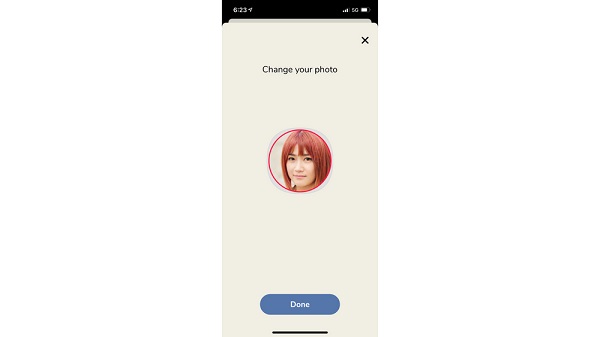
Clubhouse هنوز ابعاد دقیق اندازه عکس پروفایل خود را منتشر نکرده است. اگر میخواهید حلقهای برای عکس نمایه خود ایجاد کنید که با دقت بیشتری متناسب با شکل مستطیل عکسها در برنامه باشد، توصیه میکنم گوشه ها را کمتر گرد کنید.
بیشتر بخوانید: فیلترشکن و پروکسی برای تلگرام دسکتاپ
ممکن است لازم باشد چندبار با تنظیمات عکس کار کرده و در نهایت یک حلقه زیبا به دور عکس ایجاد کنید. در نهایت، عکس را در حافظه دستگاه خود ذخیره کنید و برای اینکه واترمارک Kapwing را از بین ببرید، میتوانید با اکانت فیسبوک یا گوگل خود در آن ثبت نام کنید.
کلاب هاوس هنوز به عنوان یک پلت فرم رسانههای اجتماعی در ابتدای راه است و فرصتهای کشف نشده زیادی برای ساختن یک پروفایل ابتکاری وجود دارد که کاربران بیشتری را به شما جذب کند.
علاوه بر اینها، میتوانید از آموزش کار با اپلیکیشن پیکس آرت ، آموزش کار با اپلیکیشن اینشات (InShot) و دانلود و آموزش کار با اپلیکیشن کانوا (Canva) نیز برای جذابتر کردن عکسهای خود استفاده کنید و یا با خواندن آموزش کار با اسنپ چت عکسهای زیباتری از خود بگیرید.
فراتر از آن، میتوانید مطالبی همچون آموزش کار با اپلیکیشن بایننس، آموزش کار با اپلیکیشن وب مانی (WM)، آموزش برقراری تماس تصویری با اسکایپ، آموزش کار با اپلیکیشن دیسکورد (Discord) و آموزش کار با ادوبی کانکت (Adobe Connect) را نیز در تکراتو مطالعه کنید.
همینطور تیم تکراتو مطالبی در راستای آموزش مسدود کردن تماسهای دریافتی در آیفون، آموزش تغییر فونت فارسی در اینستاگرام اندروید و آیفون، چگونه آیفون خود را به عنوان یک هات اسپات وای فای موبایل تنظیم کنیم، 11 نکته و ترفند مهم در مورد ایرپاد های اپل، نحوه صحیح شارژ باتری آیفون و آموزش انتقال عکس از آیفون و آیپد به ویندوز 10 نیز تهیه کرده است که ممکن است برای شما جالب باشد.
بیشتر بخوانید:
- آموزش کار با واتساپ
- ارسال ویدئو با حجم بالا از طریق واتس اپ
- بررسی میزان مصرف اینترنت روبیکا
- روش حذف دائمی حساب کاربری فیس بوک
- رفع مشکلات گوگل کروم نسخه اندروید
.
منبع: kapwing
در کلام آخر، شما از چه روشهایی به منظور جذاب کردن پروفایل خود استفاده میکنید؟ نظرات خود را در بخش کامنت ها با تکراتو در میان بگذارید!